8 функцій Google, які полегшать планування подорожей
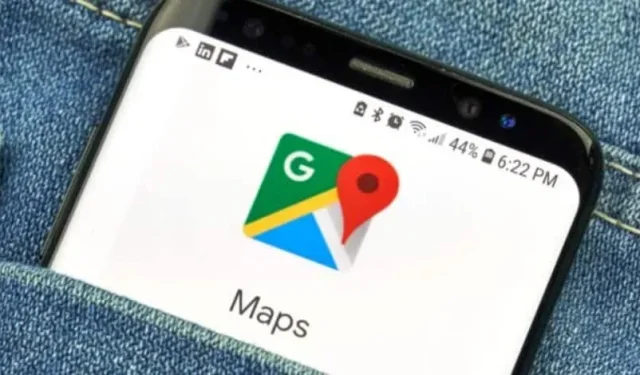
Google Apps значно полегшує підготовку до подорожі та перевдягання, коли ви приїдете. Ось 8 особливостей, які вам потрібно знати.
Літо офіційно настало, а з ним і сезон подорожей. Плануючи свою наступну подорож, ви захочете повністю скористатися перевагами Google Maps і Google Flights. Ці гроші дозволяють вам відстежувати ціни відповідно до ваших дат, а карти Google можуть допомогти вам зорієнтуватися в незнайомому вам аеропорту, хоча б щоб знайти щось поїсти чи випити.
Дізнайтеся вартість перельоту на ваші дати
2 травня Google оголосив про нову функцію, яка допоможе вам знайти найкращу пропозицію для вашого пункту призначення. Ви можете відстежувати ціни на свої дати, і Google надішле вам електронний лист, якщо знайде кращі ціни протягом наступних трьох-шести місяців.
Перейдіть до Google Flights, введіть пункт призначення. Якщо у вас немає конкретної дати поїздки, виберіть Будь-коли, щоб знайти найкращі пропозиції.
Навігація в аеропортах, торгових центрах і на вокзалах
Якщо вам потрібно швидко знайти торговий центр, Google Maps розширить вкладку «Каталог» для всіх аеропортів, торгових центрів і вокзалів. Це може бути зручно, якщо у вас є час, щоб купити їжу чи напої в аеропорту перед зльотом. На вкладці буде вказано час роботи та рівень у будівлі.
Використовуйте Google Maps, щоб дізнатися про багатство закладу
Google додав нову функцію в Карти. Вже можна було шукати адресу, будь-який заклад і бачити натовп у реальному часі. Сьогодні функція Area Busyness дозволяє візуалізувати, коли вся зона заповнена людьми.
Щоб скористатися цією новою функцією, відкрийте програму Google Maps на своєму Android або iPhone або навіть у веб-браузері та переміщуйтесь по карті, щоб знайти область, наприклад центр міста. Інформація про зайнятість автоматично з’явиться на карті, вам не потрібно виконувати жодних особливих дій, щоб побачити, є там люди чи ні. Карти Google можуть відображати згадку про «Область подорожі», і ви можете натиснути її, щоб отримати докладнішу інформацію.
Слідкуйте за своїм маршрутом на Google Maps
Карти Google можуть ідеально нанести на карту ваші подорожі, а також показати вам ваш рейс, готель, бронювання автомобіля та/або ресторан, позбавивши вас від клопоту копатися в електронній пошті, щоб знайти деталі.
Щоб переглянути майбутні бронювання:
- У Картах Google натисніть «Збережено» на панелі меню внизу.
- Натисніть «Бронювання». Там ви побачите список бронювань, які ви зробили, які Карти змогли отримати з ваших електронних листів Gmail.
- Виберіть запис, щоб дізнатися більше, включаючи дату та місце.
- Ви також можете шукати «мої бронювання» на Картах Google, щоб переглянути їх список.
Забронюйте столик у ресторані прямо на Google Maps
Приготування вечері з компанією може бути складним завданням, особливо якщо ви збираєтеся в годину пік. Google Maps допоможе вам забронювати:
- На Картах натисніть кнопку Ресторани у верхній частині карти, щоб переглянути список закладів харчування.
- Виберіть ресторан і у вікні, що з’явиться, забронюйте столик або додайте себе в список очікування, якщо така можливість є.
Ви можете скористатися функцією натовпу, щоб вибрати місце з низьким трафіком. Деякі заклади також пропонують доставку, самовивіз або навіть харчування поза домом.
Використовуйте Google Maps Offline
Якщо ви збираєтеся кудись, де у вас немає мобільного зв’язку, Карти Google можуть допомогти вам, коли ви перебуваєте в режимі офлайн.
- Перш ніж вийти, знайдіть місце, яке ви хочете мати на карті в Картах.
- Відкрийте нижнє меню у вікні карти.
- Прокрутіть вкладки праворуч і натисніть «Завантажити». У наступному вікні знову натисніть «Завантажити». Карти завантажать карту місцевості на ваш смартфон.
Тепер ви зможете використовувати Карти Google, щоб прокласти маршрут у жвавому районі, коли ви не підключені. Зауважте, що ви, звичайно, не матимете інформації про дорожній рух у реальному часі.
Знайдіть сервіс або зарядну станцію
Карти Google допоможуть вам знайти зарядну станцію, а також приблизний час заряджання. Ви навіть можете фільтрувати за типом роз’єму, щоб відображати лише ті, які сумісні з вашим електромобілем. Ви також можете, звичайно, відображати АЗС таким же чином.
- У «Картах» прокрутіть вкладки у верхній частині екрана та торкніться «Більше».
- Прокрутіть вниз до розділу «Послуги» та виберіть «Зарядна станція» або «Паливо».
- Карти покажуть відповідні заклади поблизу та їх кількість.
- Торкніться адреси на карті, і Карти додадуть її як зупинку на вашому маршруті.
Ви можете використовувати цей трюк для інших послуг, таких як готель чи аптека.
Поділіться своїм місцезнаходженням через Google Maps
Що може бути більш розчаровуючим, ніж перебування в групі та втрата певних елементів? Google Maps допоможе вам знайти себе:
- У Картах Google торкніться значка свого профілю у верхньому правому куті та торкніться «Передавання геоданих».
- Натисніть «Поділитися моїм місцезнаходженням» і виберіть, з ким ви хочете поділитися ним і як довго.
- Натисніть «Поділитися», і Google Maps надішле ваше місцезнаходження будь-кому, кого ви виберете.
- Якщо ви хочете дізнатися чиєсь місцезнаходження, торкніться піктограми цієї людини у верхній частині вікна та натисніть «Запитати».



Залишити відповідь